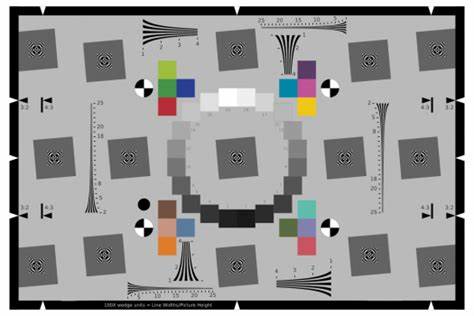windows7虚拟机分辨率怎么调
在调整Windows 7虚拟机的分辨率之前,需要进行一些准备工作,确保操作顺利进行。
- 确认虚拟机软件版本:不同的虚拟机软件可能会有不同的操作步骤。 常见的虚拟机软件包括VMware Workstation、VirtualBox等。
- 了解虚拟机系统配置:查看虚拟机设置中分配给Windows 7的内存和硬盘空间,确保足够运行。 如果资源不足,可能会影响分辨率调整效果。
- 检查Windows 7系统驱动:确保已安装最新的显示驱动程序,这有助于提高显示效果和兼容性。
调整虚拟机分辨率
准备好后,就可以开始调整Windows 7虚拟机的分辨率了。
- 打开虚拟机软件,进入Windows 7系统。
- 右键点击桌面空白处,选择“屏幕分辨率”。
- 在“分辨率”下拉菜单中选择需要的分辨率。 建议根据虚拟机显示区域大小选择合适的数值,避免画面出现拉伸或压缩。
- 点击“应用”按钮,确认更改。
- 如果出现提示,重启Windows 7系统,使更改生效。
调整虚拟机分辨率的其他方法
除了上述方法,还可以通过以下几种方法调整Windows 7虚拟机的分辨率。
| 方法 | 说明 |
|---|
| 虚拟机软件设置 | 一些虚拟机软件提供图形设置选项,可以调整显示分辨率。 例如,VMware Workstation中可以通过“设置 > 选项 > 显示”菜单进行设置。 |
| 修改配置文件 | 部分虚拟机软件支持修改配置文件来调整分辨率。 例如,VirtualBox可以通过修改虚拟机配置文件中的“Display”参数进行设置。 |
注意事项
调整Windows 7虚拟机分辨率时,需要注意以下几点。
- 避免选择过高的分辨率,否则可能导致画面显示不完整或出现黑屏。
- 如果调整分辨率后出现画面模糊或显示异常,可以尝试降低分辨率或重新安装显示驱动程序。
- 在调整分辨率之前,建议备份重要数据,防止意外数据丢失。